在日常办公中,Excel数据对比是高频需求,无论是核对库存与实物数据,还是匹配不同表格中的信息,掌握Excel数据对比技巧都能大幅提升工作效率。下面就为新手小白分享几种常见的Excel数据对比场景及实用方法,让你轻松搞定数据对比工作。
一、条件格式标记差异
当需要快速标记出两列数据(如库存和实物数据)的差异时,条件格式是便捷之选。
方法:选中数据区域,点击“条件格式”,选择“新建规则”,在弹出的对话框中勾选“使用公式确定要设置格式的单元格”,
然后输入公式“=$B3<>$C3”,根据需求设置显示格式(如填充颜色),这样就能直观看到两列数据的差异之处。
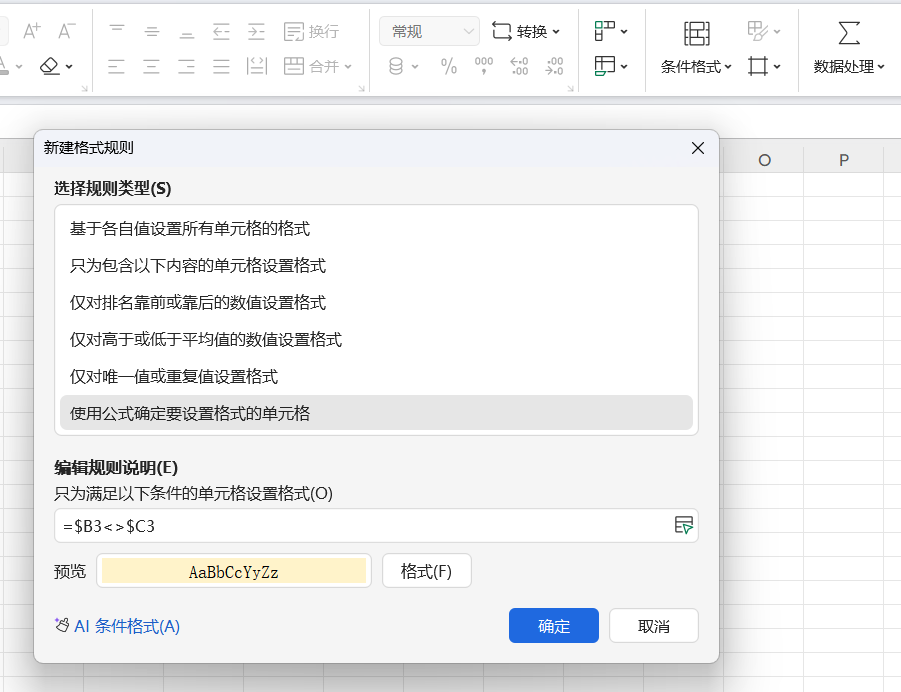
二、快捷键手动标记
若想快速定位差异数据后手动标记,快捷键能派上用场。
选中要对比的区域,按下快捷键“Ctrl+\”,系统会自动选中两列中数据不同的单元格,之后再手动为这些单元格设置标记颜色,操作简单高效。
三、数据匹配对比
当两列数据不在同一表格且顺序不同时,就需要通过公式匹配后再对比。常用的函数有XLOOKUP、VLOOKUP和FILTER。
以XLOOKUP函数为例,公式“=XLOOKUP(A3,
[工作簿1]Sheet1!$A:$A,
[工作簿1]Sheet1!$B:$B)”
能根据A列数据,在“工作簿1”的Sheet1表格中匹配对应的B列数据,方便后续对比分析,这些函数操作简单,对新手小白十分友好。
总之,上述Excel数据对比方法覆盖了常见场景,操作步骤清晰易懂。新手小白只要多练习,就能熟练掌握这些技巧,轻松应对工作中的数据对比需求,提升办公效率。









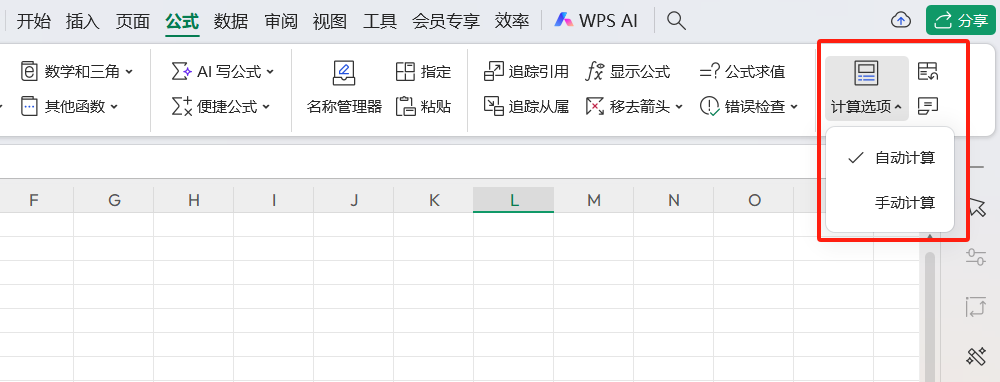
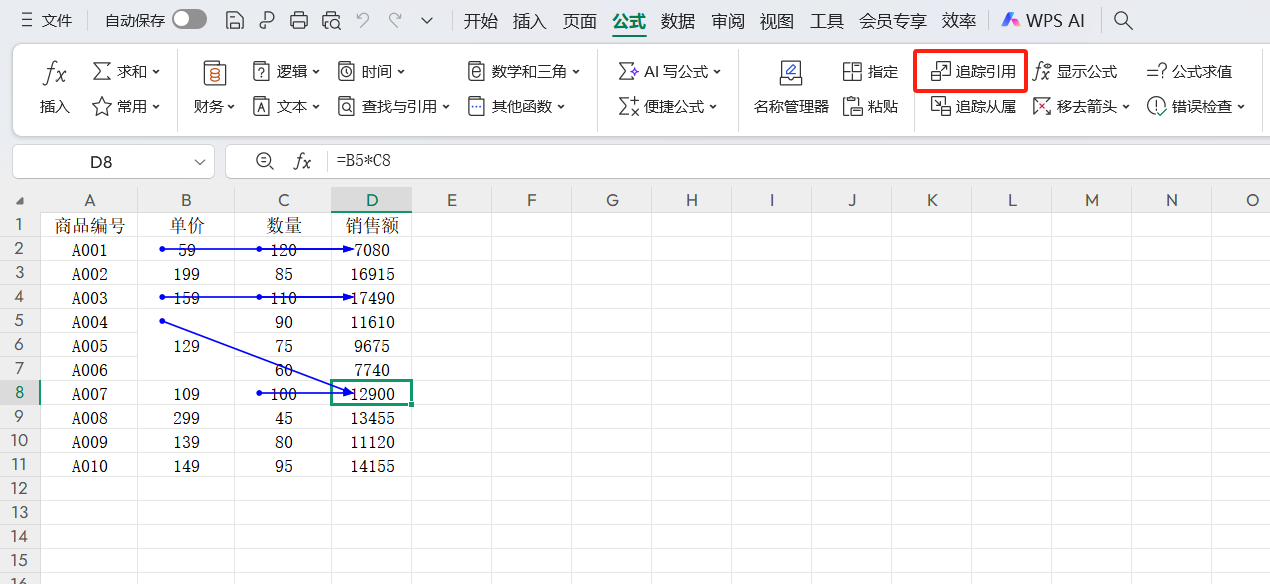

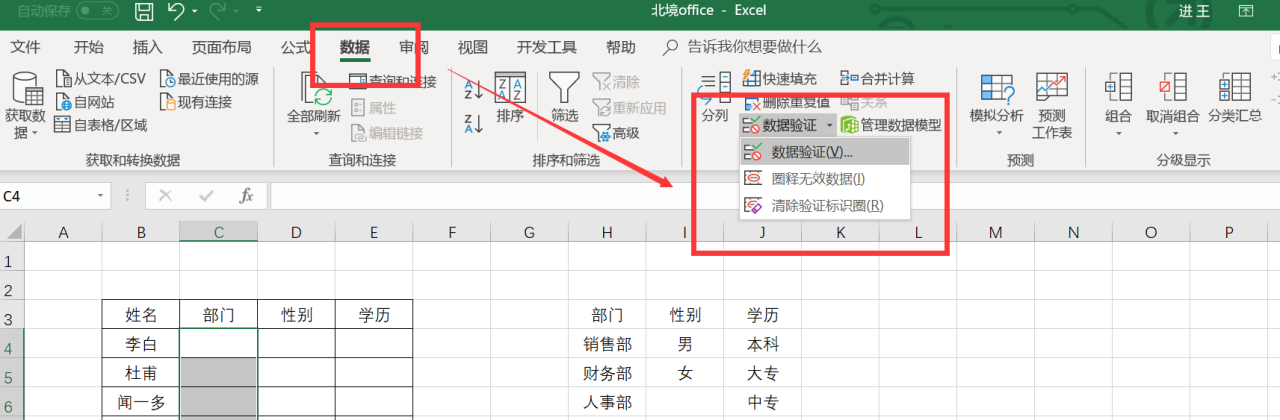
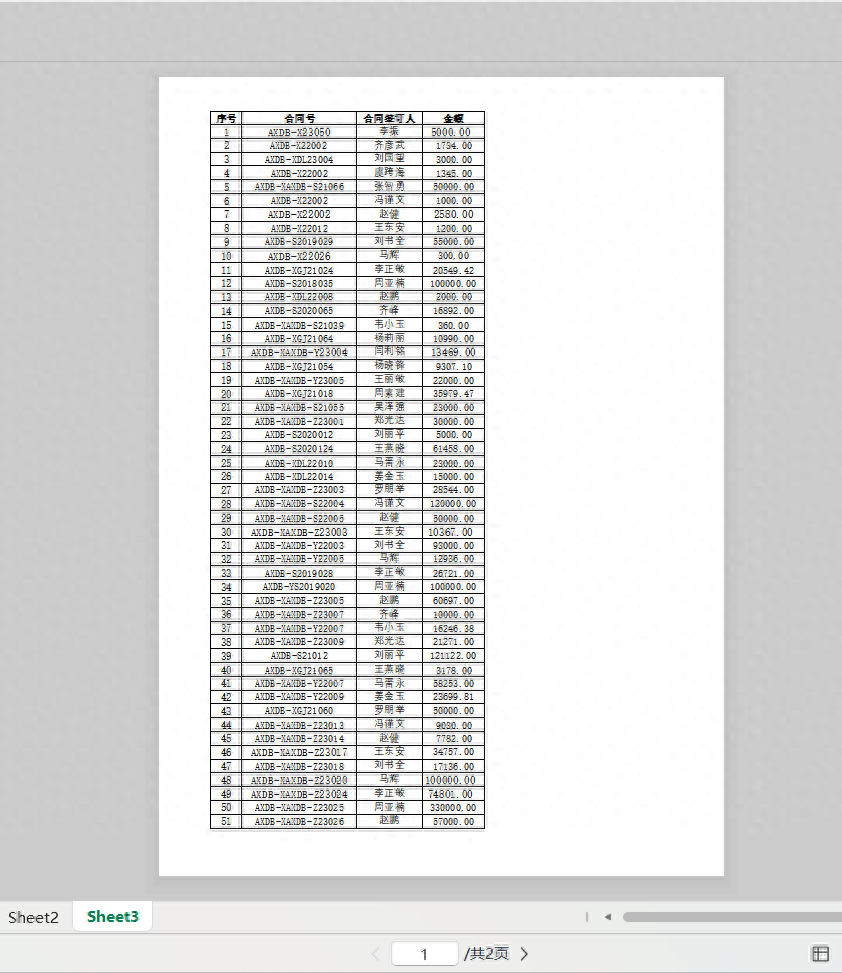
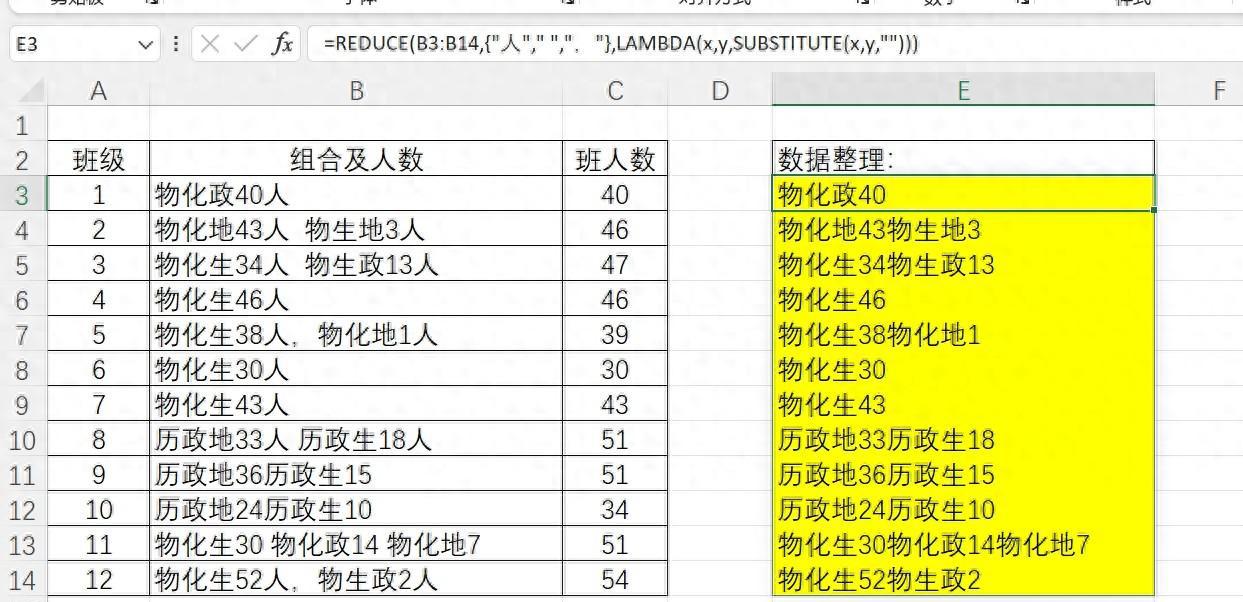
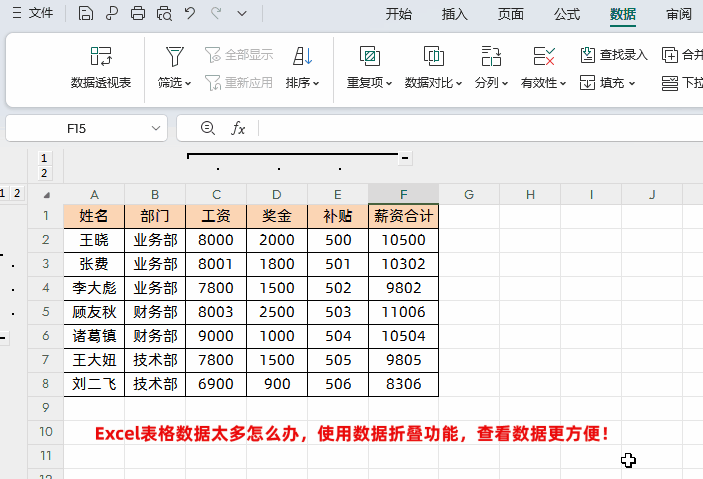
评论 (0)